如何用PS合成家用电器新年海报
发布时间:暂无
1、【打 开】PS软件,新建画布1080x660像素,背景【填充】暗一点的红色H:0°, S81%, B:69%; 颜色选择亮一点的红色#e42727 ,使用【钢笔工具】绘制形状,【Ctrl+E】合并,并【复制】图层,并【Ctrl+T】缩放,【填充】金黄色#fdcc6e,并【调整】形状的细节。
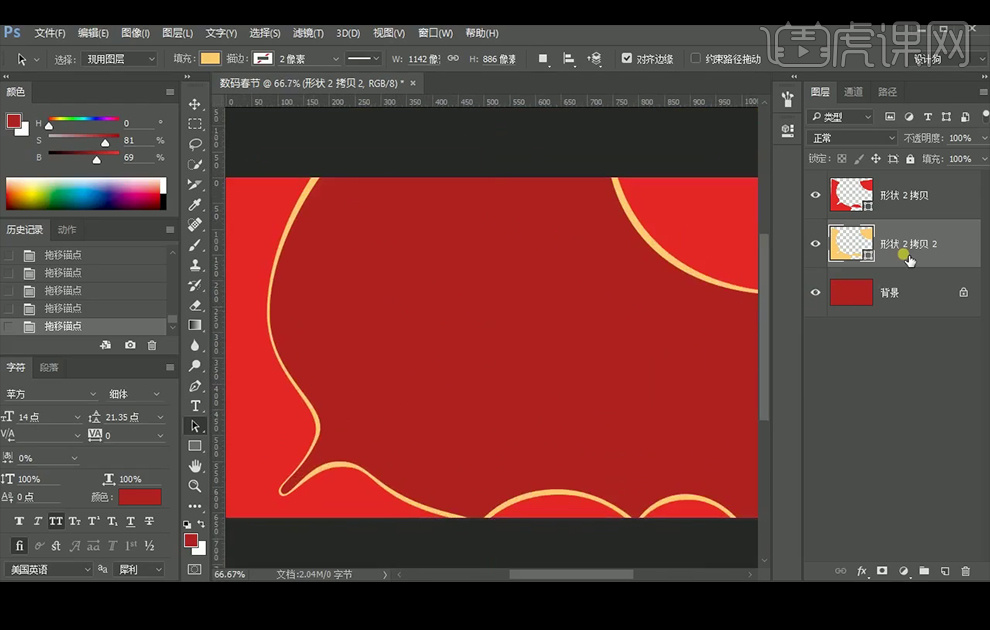
2、 新建【图层】,创建【剪切蒙版】,颜色设置为暗金色H:40°, S64%, B:62%; 使用柔边【画笔工具】在金边边缘上涂抹,绘制出金色的质感;并添加【色相/饱和度】。
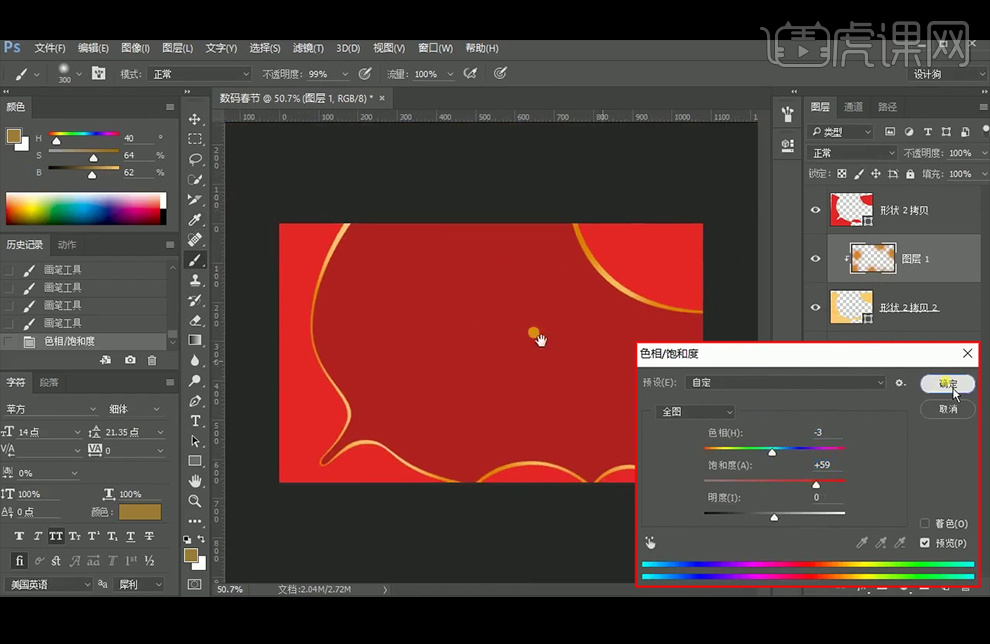
3、使用【矩形工具】绘制台面,颜色设置为#a31d1d;【拖入】素材,放置在所需位置,使用【椭圆形工具】绘制圆形,【拖入】背景素材,【剪切蒙版】给圆形;【复制】圆形,【Ctrl+T】放大一点,绘制金边,颜色设置为#f5bc56;新建【图层】并创建【剪切蒙版】,【吸取】暗金色,使用柔边【画笔工具】在金边边缘上涂抹。
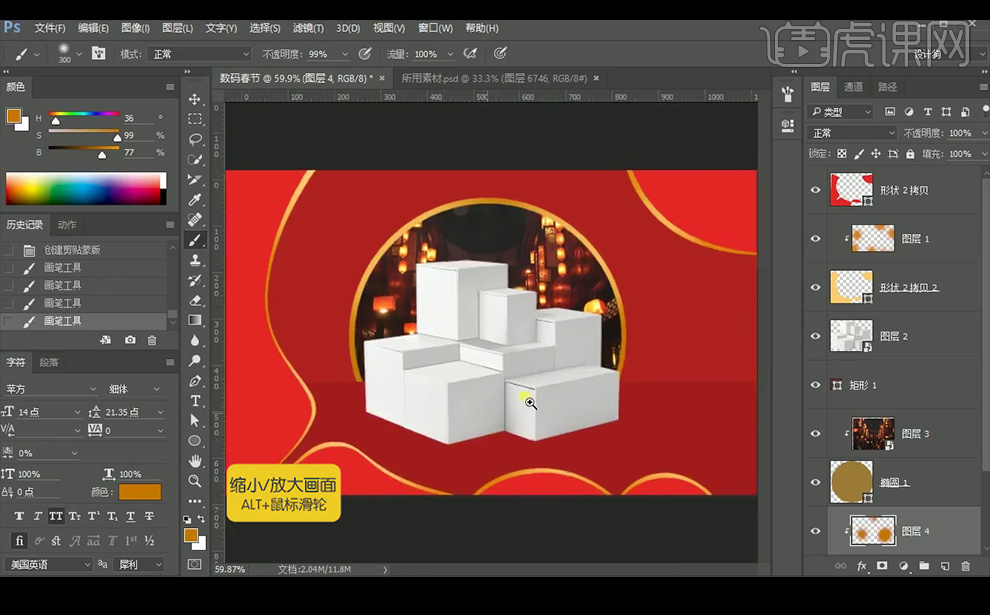
4、【拖入】产品素材,放置在所需位置;【拖入】氛围素材,放置在所需位置,【拖入】质感素材,【剪切蒙版】给台面,【图层模式】改为【柔光】,并降低图层不透明度;【拖入】背景素材,【图层模式】改为【滤色】。
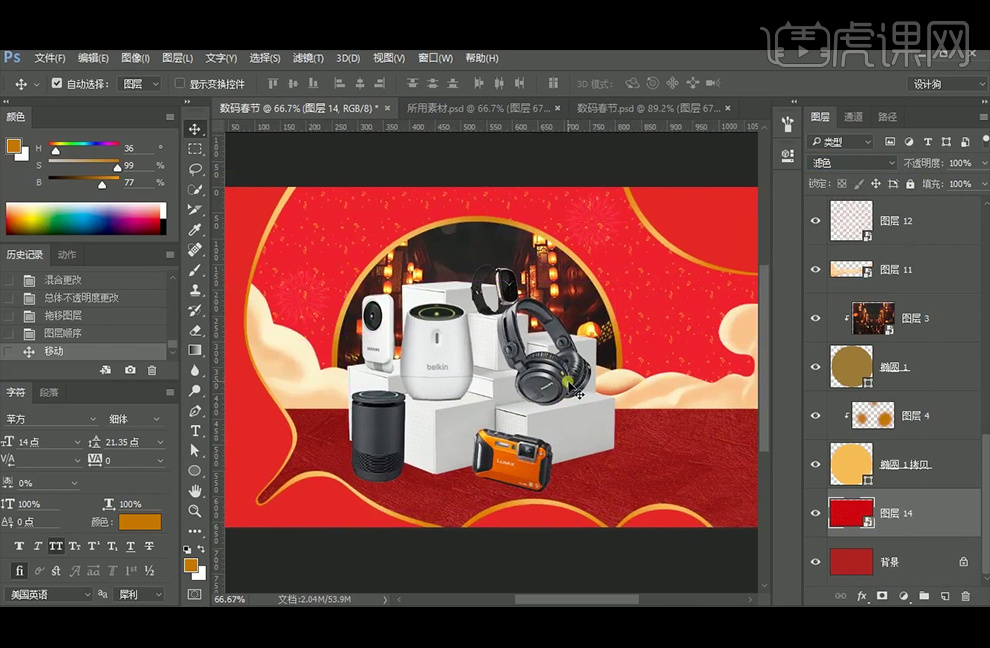
5、先隐藏背景素材;给背景添加【曲线】并创建【剪切蒙版】,使用黑色到白色【径向渐变】拉渐变并【Ctrl+I】蒙版反向;添加【色相饱和度并创建【剪切蒙版】,再次使用黑色到白色【径向渐变】拉渐变;打开被隐藏的背景素材。
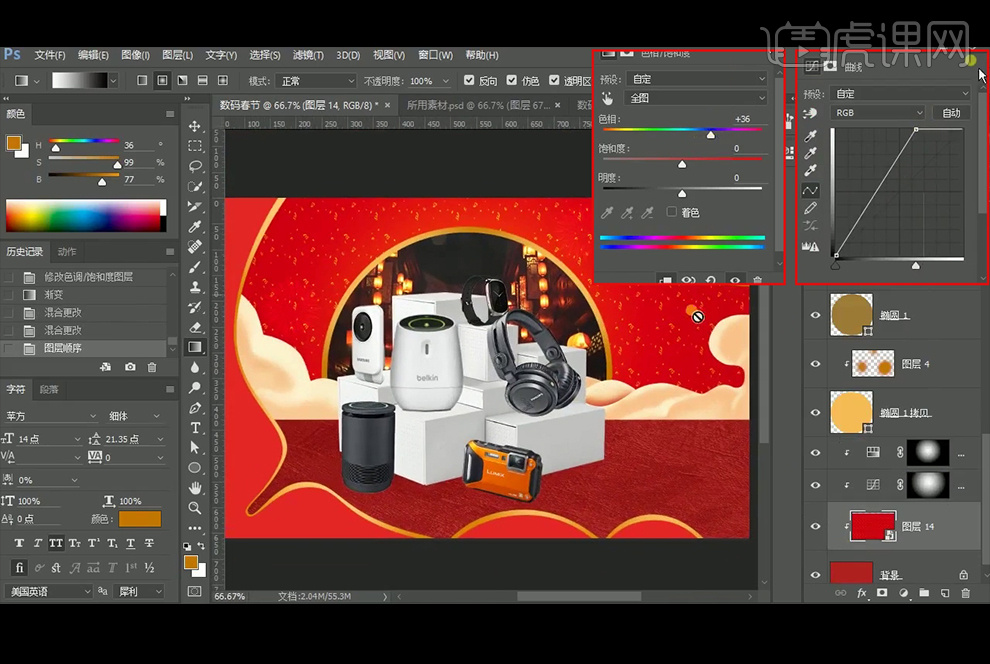
6、添加【曲线】并创建【剪切蒙版】,使用黑色到白色【径向渐变】拉渐变;继续添加【曲线】并创建【剪切蒙版】,【Ctrl+I】蒙版反向,载入【形状2拷贝2】图层的选区,【Alt+S+M+E】扩展选区:扩展量15像素,选择【蒙版】,【Alt+S+T】变换选区,右键【变形】,并给【蒙版】添加白色,执行【高斯模糊】滤镜:半径15.3像素;并调整此【曲线】调整层的位置。
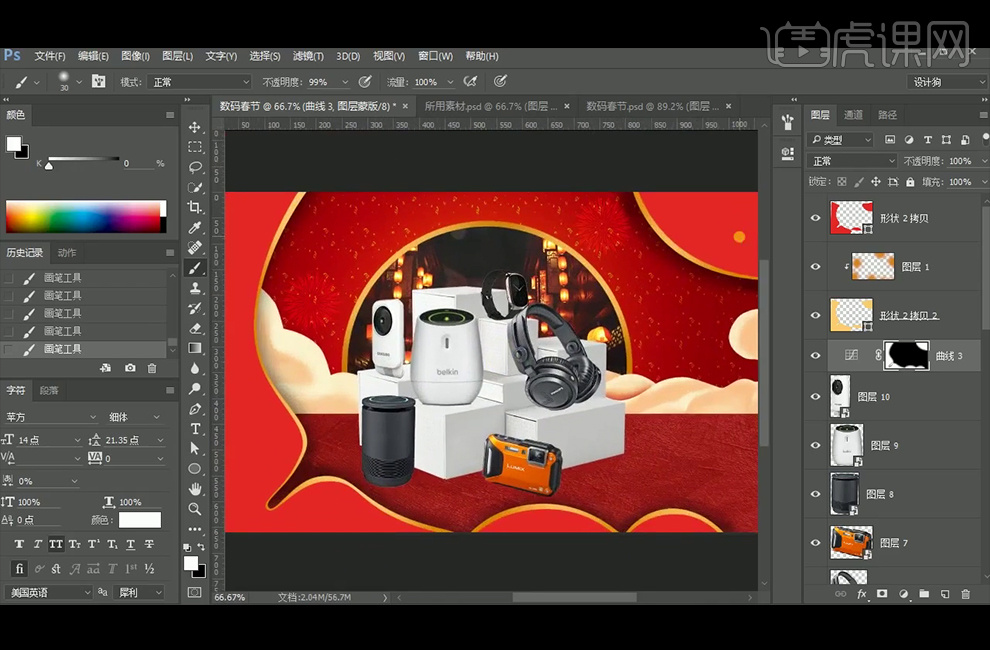
7、选择【产品】组,添加【曲线】并创建【剪切蒙版】,使用黑色柔边【画笔工具】涂抹,将亮部还原会来。
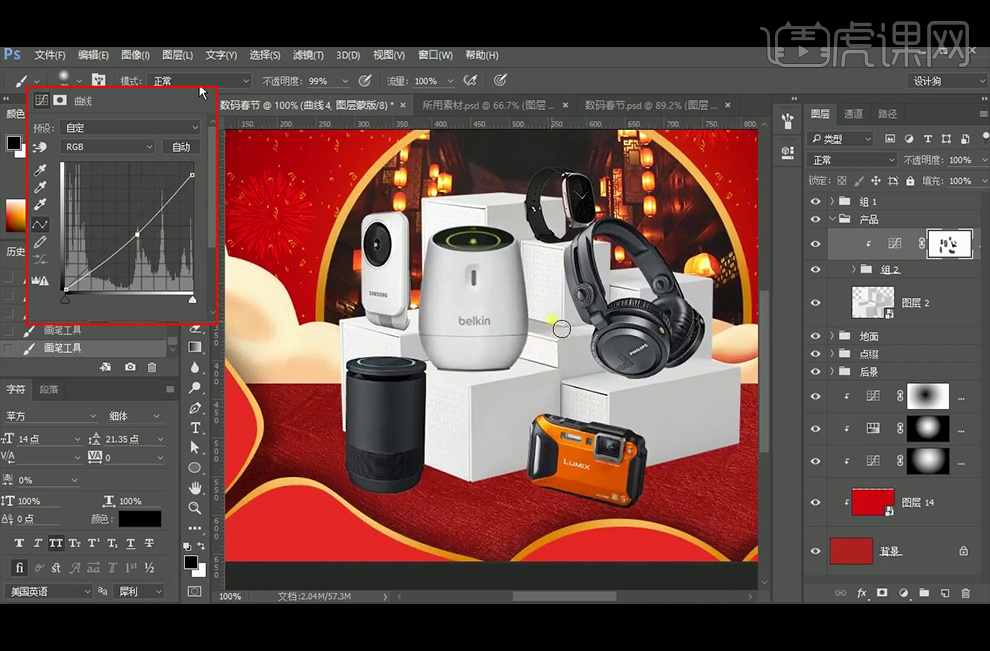
8、选择盒子素材,添加【曲线】并创建【剪切蒙版】。
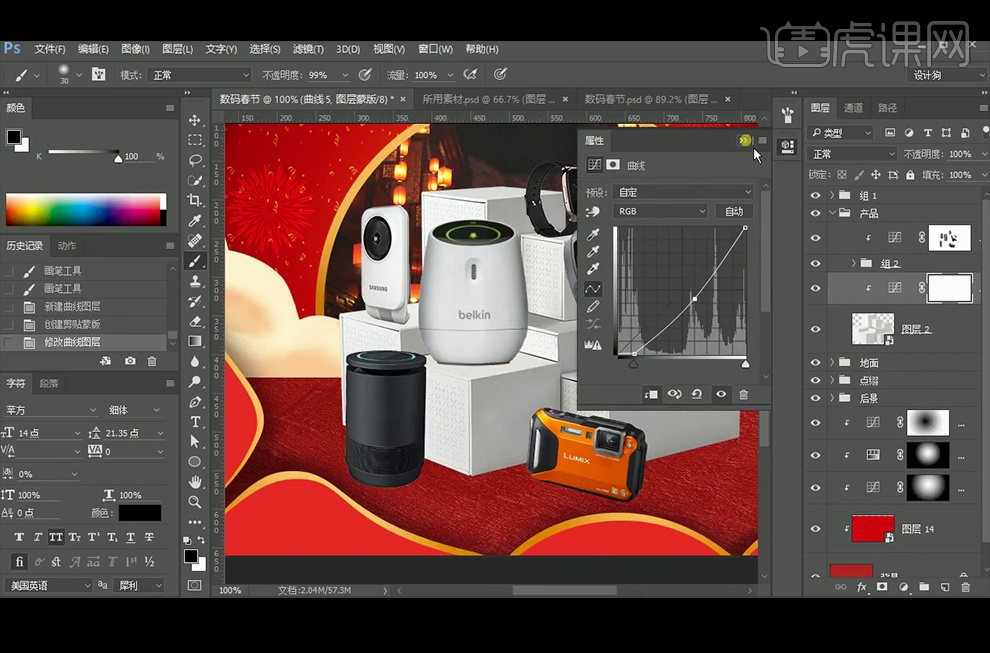
9、添加【曲线】并创建【剪切蒙版】,【Ctrl+I】蒙版反向,使用白色柔边【画笔工具】在产品上涂抹,绘制阴影。
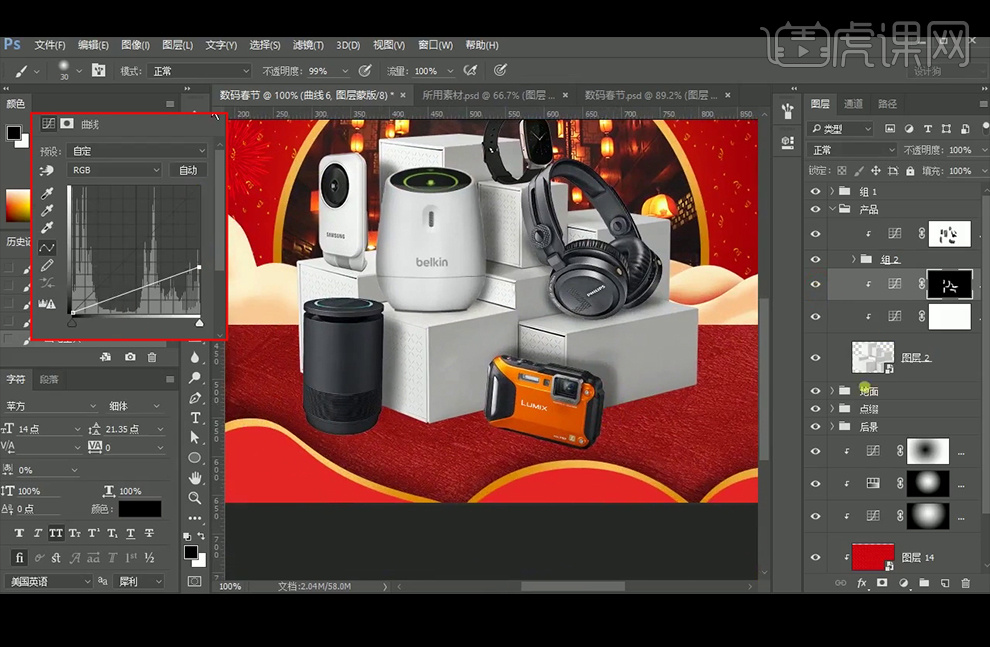
10、给地面添加【曲线】并创建【剪切蒙版】,【Ctrl+I】蒙版反向,使用白色柔边【画笔工具】在地面上涂抹,绘制产品的阴影。

11、继续添加【曲线】并创建【剪切蒙版】,【Ctrl+I】蒙版反向,使用白色柔边【画笔工具】涂抹,绘制最深的接触面阴影。
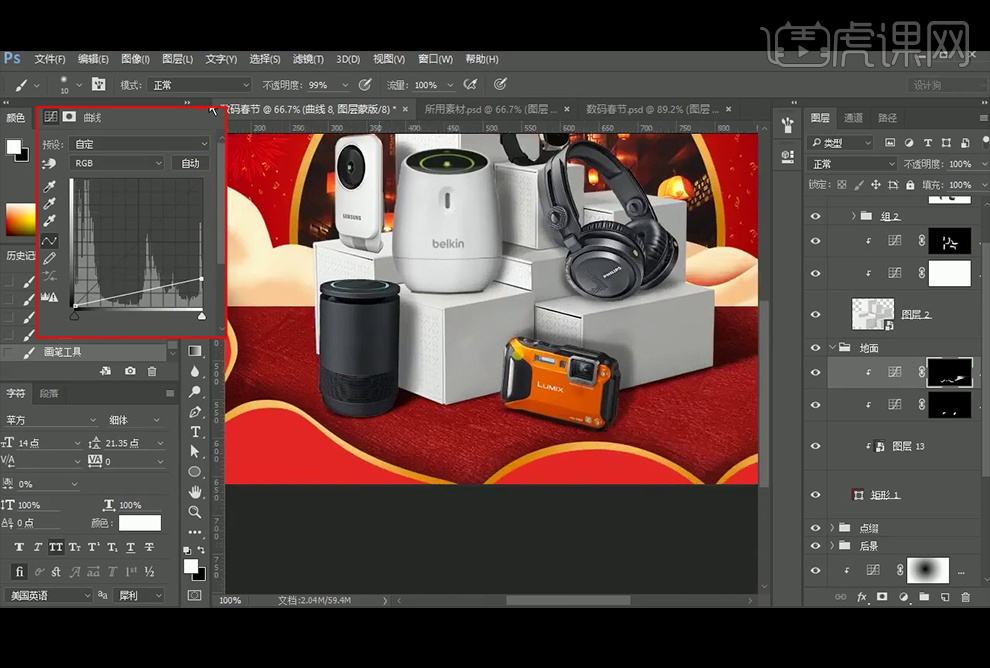
12、给产品添加【曝光度】并创建【剪切蒙版】,【Ctrl+I】蒙版反向,使用白色柔边【画笔工具】涂抹产品的受光面。
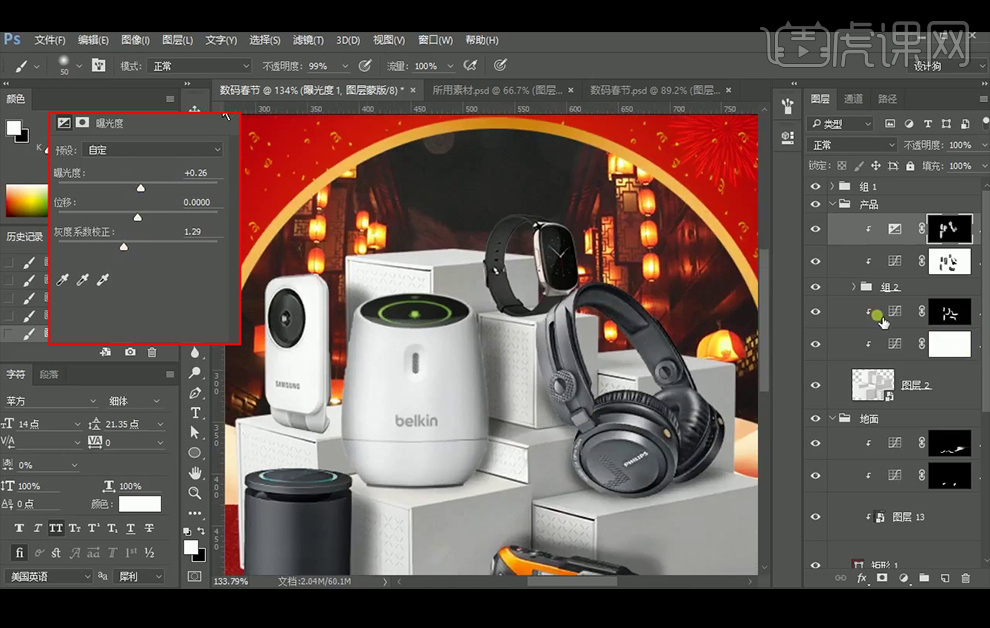
13、添加【曲线】并创建【剪切蒙版】,【Ctrl+I】蒙版反向,使用白色柔边【画笔工具】涂抹产品底部,绘制接触面阴影。
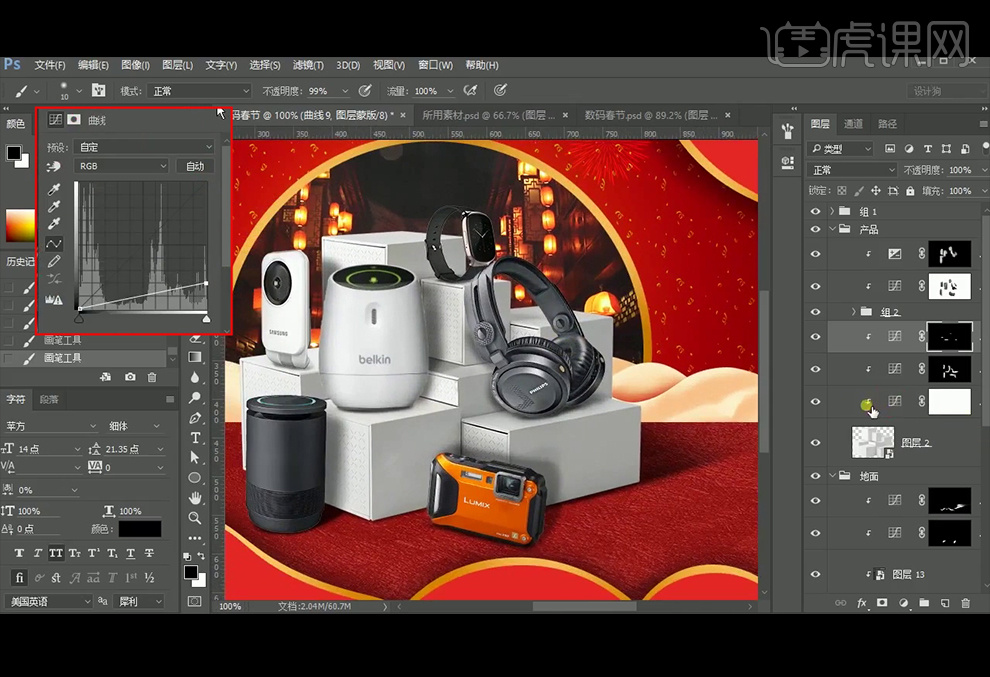
14、调整下【曲线】,加强暗部。
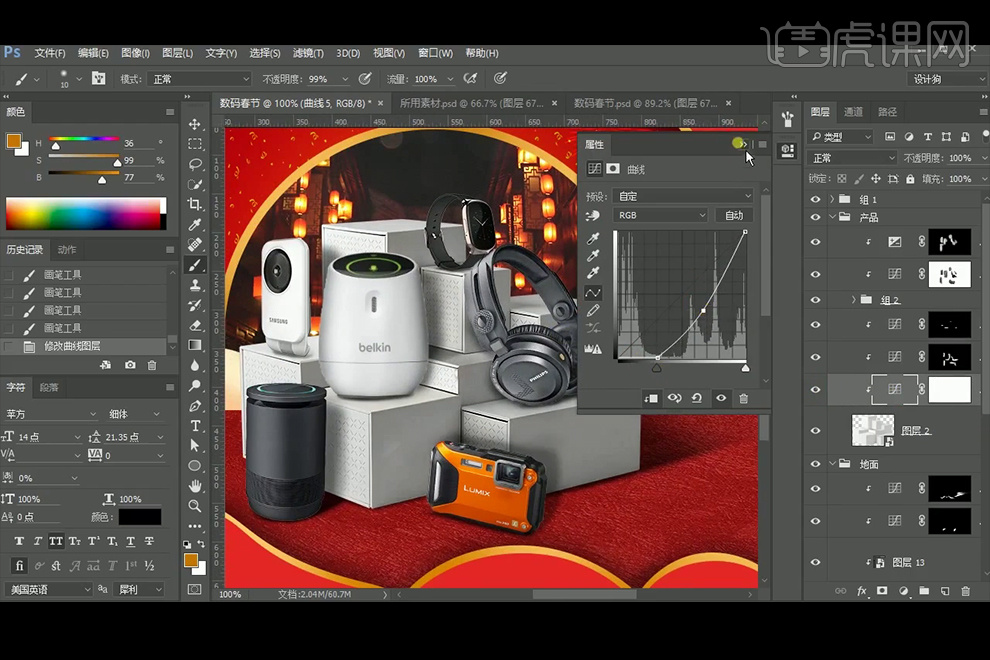
15、添加【照片滤镜】并创建【剪切蒙版】,【图层模式】改为【柔光】;添加【可选颜色】并创建【剪切蒙版】,并降低图层不透明度。
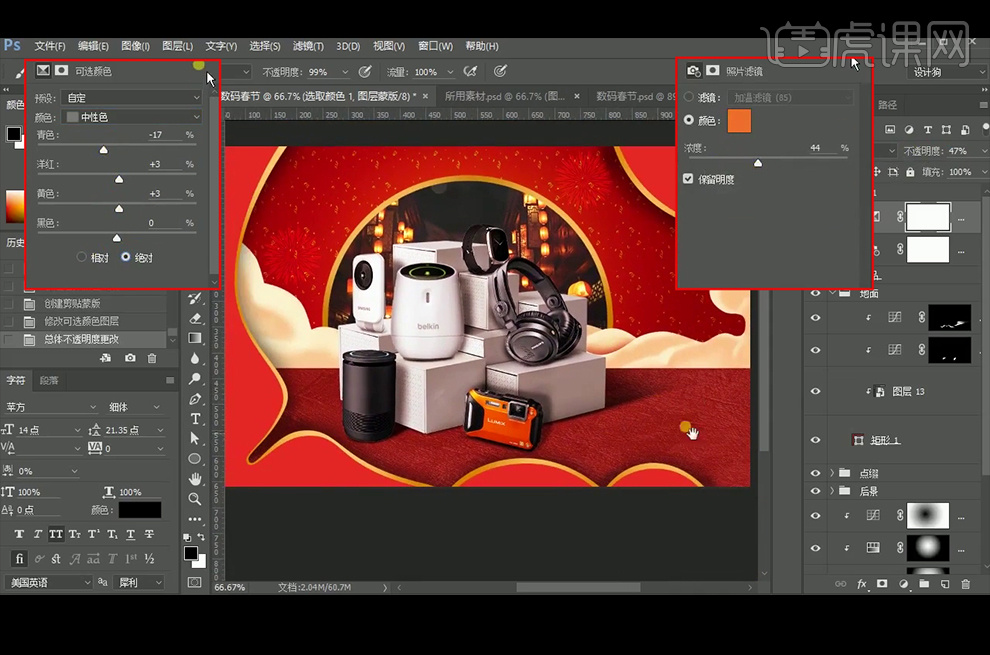
16、选择地面,添加【曲线】并创建【剪切蒙版】,【Ctrl+I】蒙版反向,使用白色柔边【画笔工具】涂抹,提亮地面。
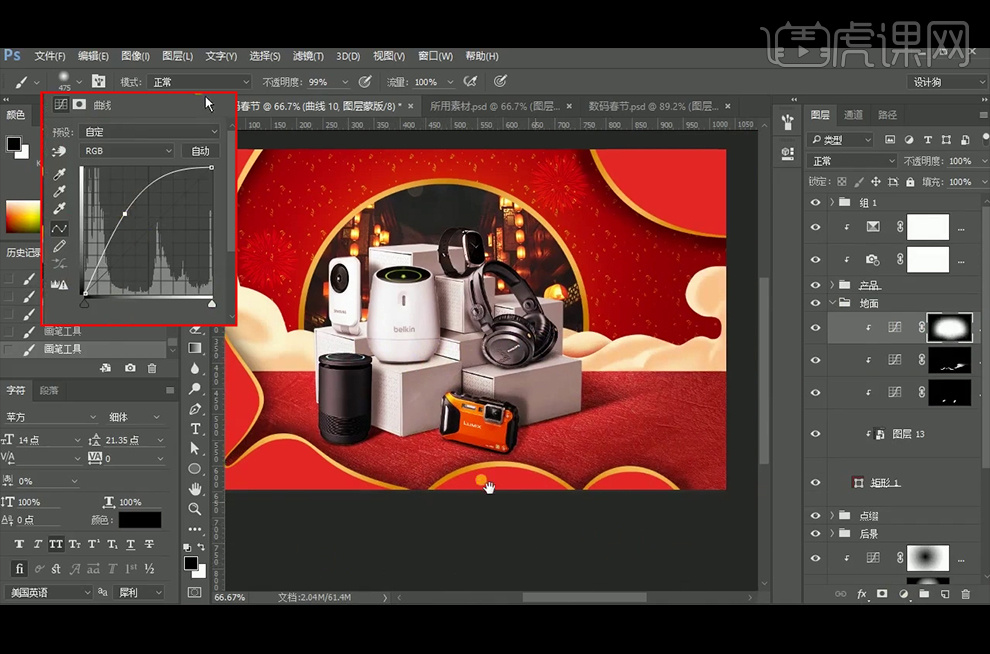
17、添加【曲线】并创建【剪切蒙版】,【Ctrl+I】蒙版反向,使用白色柔边【画笔工具】涂抹,压暗暗部。
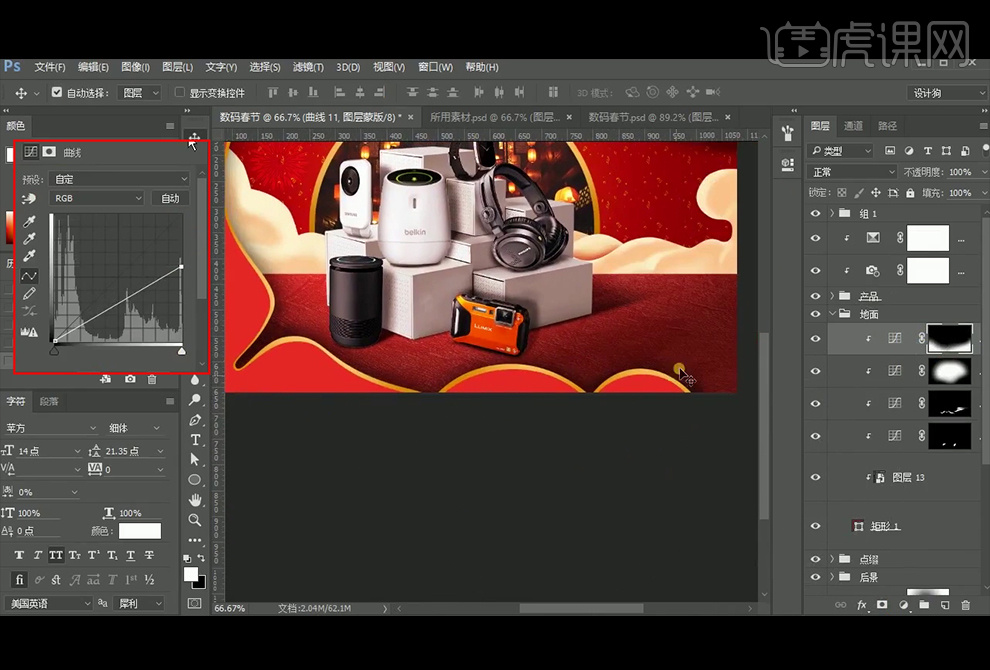
18、【复制】地面的材质,移动到图层顶部,并创建【剪切蒙版】,给【形状2拷贝】图层也添加质感。
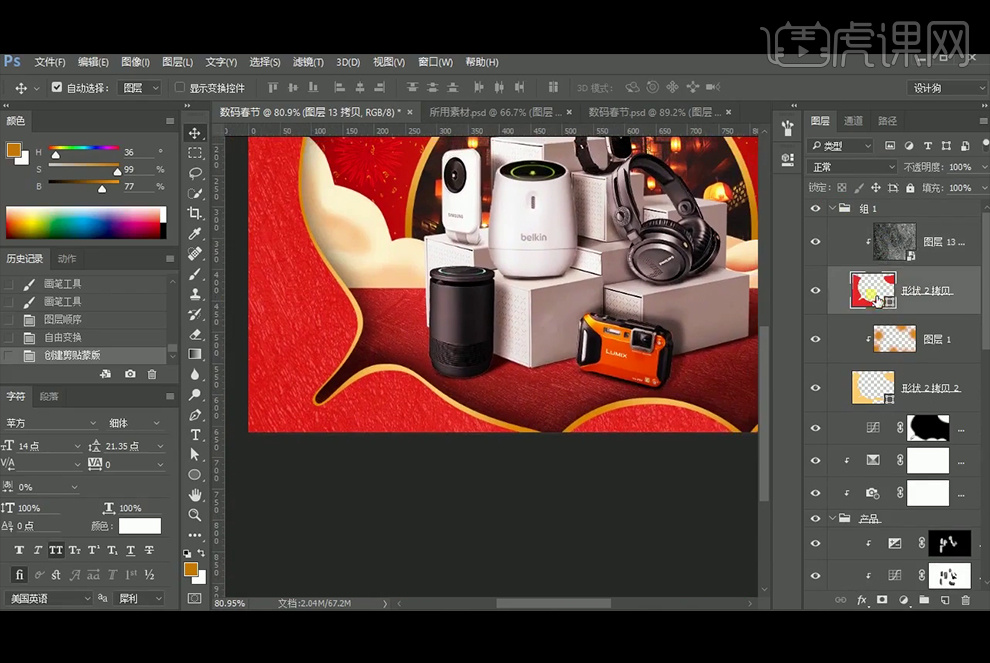
19、新建【图层】,颜色设置为黄色,使用柔边【画笔工具】在画面中刷一下,【图层模式】改为【叠加】,并降低图层不透明度;继续新建【图层】,继续使用柔边【画笔工具】在画面中刷一下。
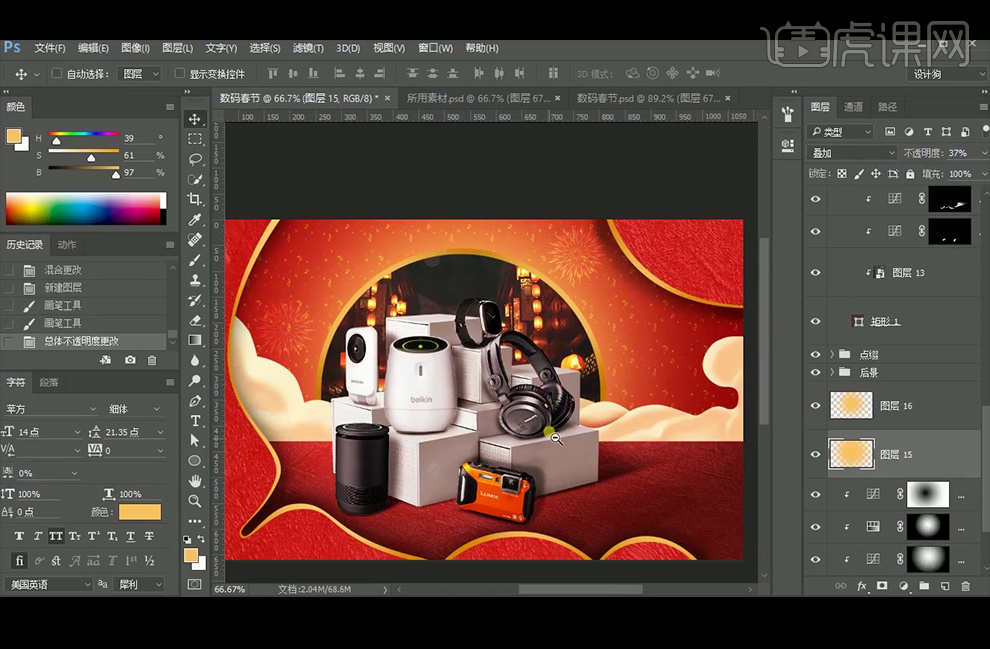
20、【Ctrl+Shift+Alt+E】盖印图层并【转换为智能对象】,执行【Camera Raw】滤镜。
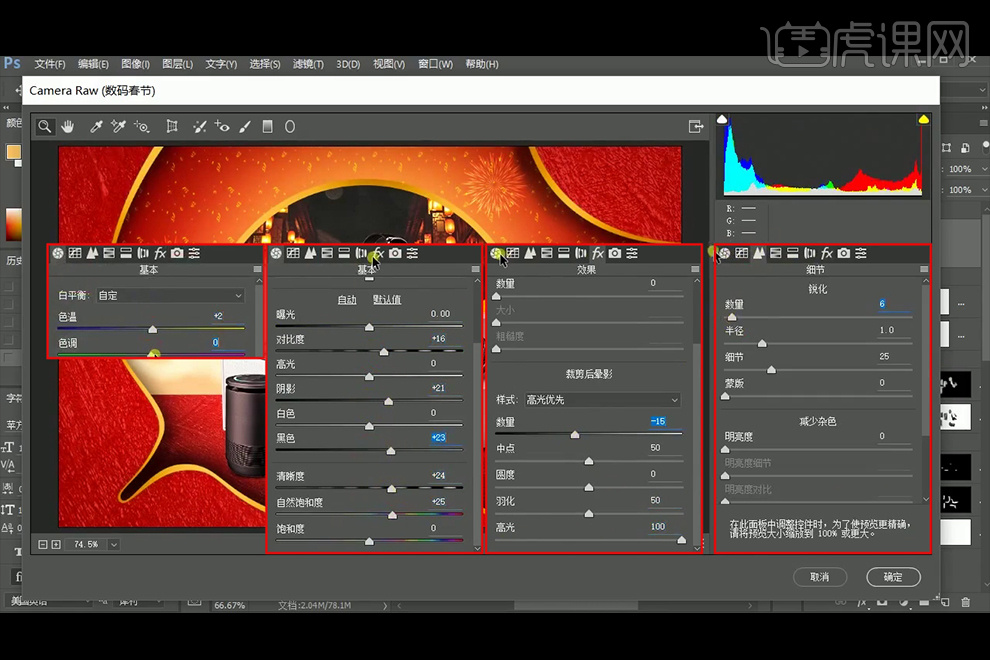
21、最终效果如下。






